Hostwinds Учебники
Результаты поиска для:
Содержание
Управление пользователями внутри веб-панели CentOS
Теги: CentOS Web Panel
Иногда вам может потребоваться управлять пользователями, созданными вами с помощью веб-панели CentOS (CWP). Это может произойти, когда пользователю необходимо перейти на более раннюю или более раннюю версию, предоставить другие разрешения, изменить адрес электронной почты или пароль или выполнить другие аналогичные задачи управления пользователями. Это руководство поможет показать вам, как управлять пользователями внутри веб-панели CentOS.
Отображение текущего списка пользователей
Шаг 1: Если вы еще не вошли в систему, войдите на панель инструментов CWP7.По умолчанию это делается путем навигации на IP-адрес вашего сервера и прикрепив номер порта «2030» в конце.Это выглядит что-то подобное:
192.168.1.183:2030
После входа в систему вы должны увидеть свой Панель управления CWP7.
Шаг 2: Нажми на

раскрывающийся список слева, затем нажмите

. Вы попадете на страницу со списком текущих существующих учетных записей.
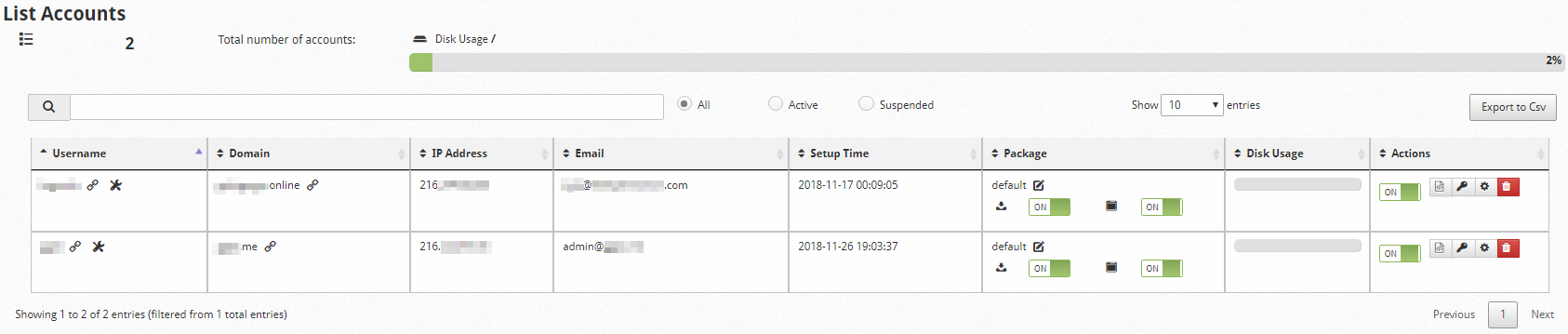
Теперь мы можем двигаться для управления пользователем, который мы намерены изменять.В таблице представлены все существующие пользователи, а также их настроенные настройки.Эти параметры включают в себя основную область, связанную с каждой учетной записью, именем пользователя для учетной записи, адрес электронной почты, связанный с учетной записью, переключается для резервных копий и доступа оболочки (рассматривается как «ON» для всех пользователей в этом списке), текущее использование диска иУправления учетной записи под столбцом «Действия».
Давайте перейдем за каждое действие и что это делает.
Действия пользователя
Переключатель подвески:
Вы можете приостановить учетную запись и все услуги, связанные с ней, переключив это на «выключенную».Это вступит в силу рядом сразу.В качестве альтернативы вы можете переключить его «на», чтобы возобновить услуги, как они были раньше.Это не вызывает никаких потери данных.Он просто ограничивает пользователя в систему и останавливает любые активные службы, которые работают.Вы бы включили это, например, если у вас есть уплатный клиент, который еще не уплатил текущий.
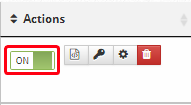
Изменить зону DNS
Вы можете перейти на страницу, которая вручную редактирует файл зоны DNS, связанный с этой учетной записью пользователя. Это будет удобно для изменения записей DNS, которые, как правило, не должны быть изменены так часто. Что-то вроде записи имен SOA для первичного домена или любого TTL, связанного с ним.
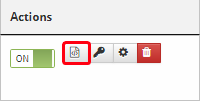
Управление паролем пользователя
Вы можете установить пароль выбранного пользователя здесь.Он появится окно и подскажет новый пароль.После введенного и подтверждения, это вступит в силу немедленно.
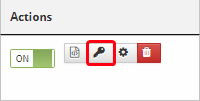
Изменить настройки учетной записи
Вы можете управлять различными настройками, связанными с учетной записью пользователя здесь.Предполагая, что ваш пакет по умолчанию или пакет, назначенный этому пользователю во время его создания, был настроен правильно, скорее всего, вам никогда не придет в эту область.
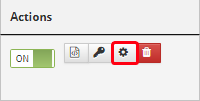
Удалить аккаунт
Вы можете удалить учетную запись пользователя здесь. Эта кнопка довольно объяснительная. Вы должны резервное копирование файлов, связанных с учетной записью пользователя, если вы не хотите потерять их, так как это удалит данные, связанные с учетной записью пользователя.
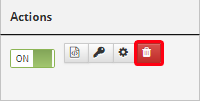
Теперь вы можете управлять пользователями внутри веб-панели CentOS.
Написано Hostwinds Team / Декабрь 3, 2018
